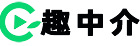AI怎么制作鏤空效果加三維上色網(wǎng)格的圖形?
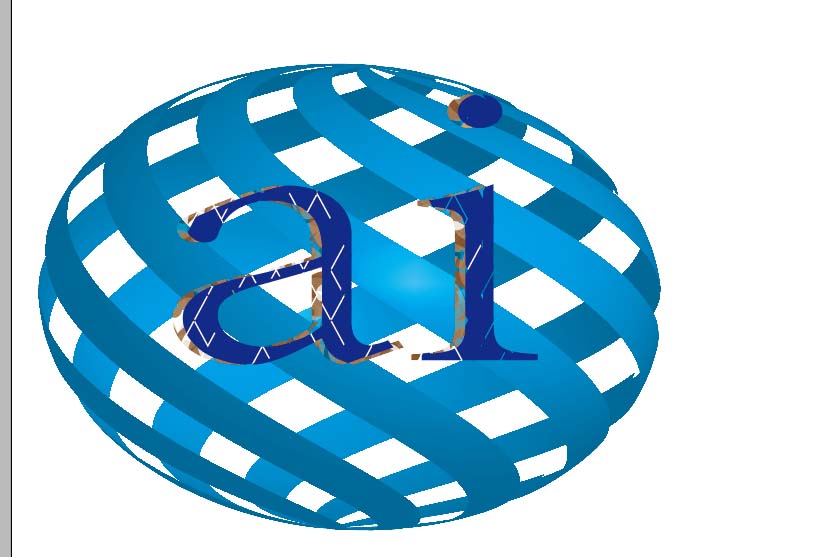
一、三維網(wǎng)格的制作
1、首先打開ai軟件,新建畫布大小自定。然后就是用直線工具畫一條直線。
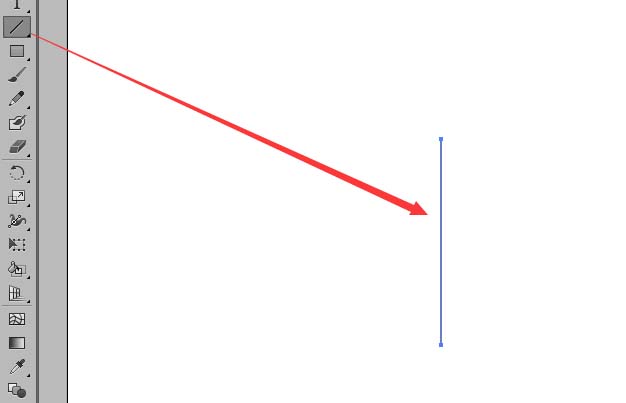
2、接著在菜單欄中:效果——扭曲和變換——變換。具體數(shù)據(jù)暫時(shí)自定(線束越多繪制的格子越精確)。
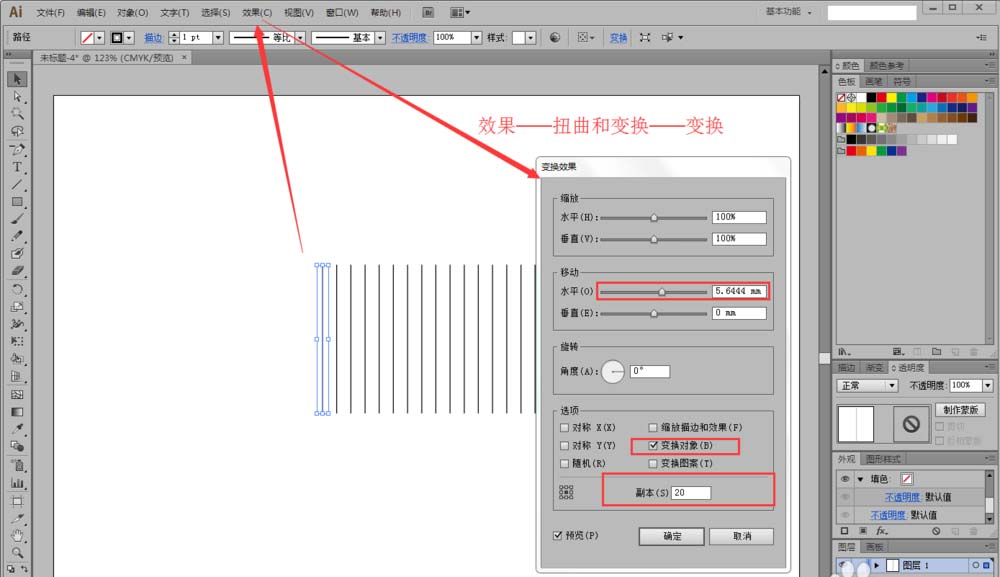
3、接著選擇菜單欄里的對象——擴(kuò)展外觀(這時(shí)就發(fā)現(xiàn)“直線”的選定狀態(tài)有所變化)接著選對象——擴(kuò)展 ——描邊。然后將填充色去掉(注意這一步盡量將圖形調(diào)成正方形的,方便后面操作),如圖所示:
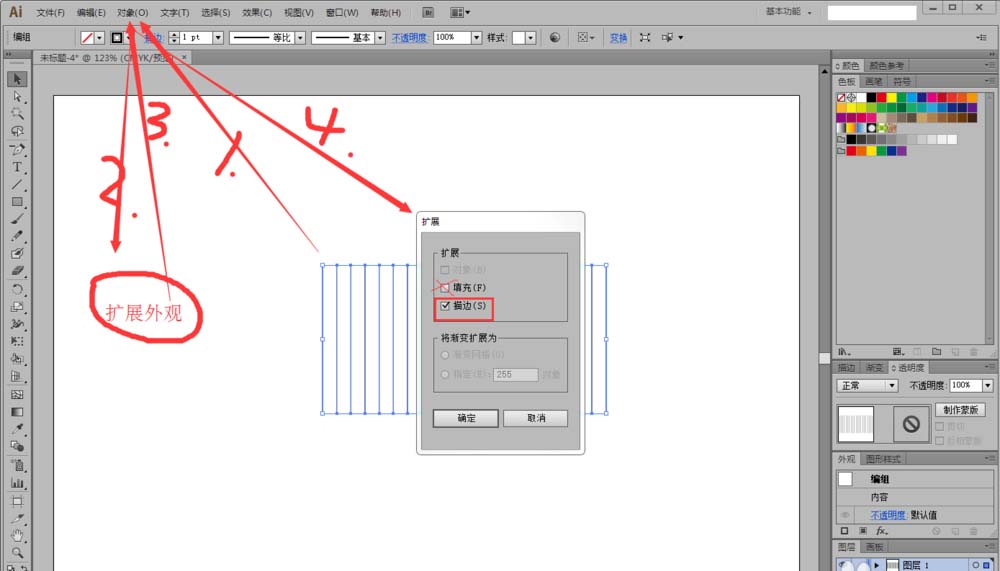
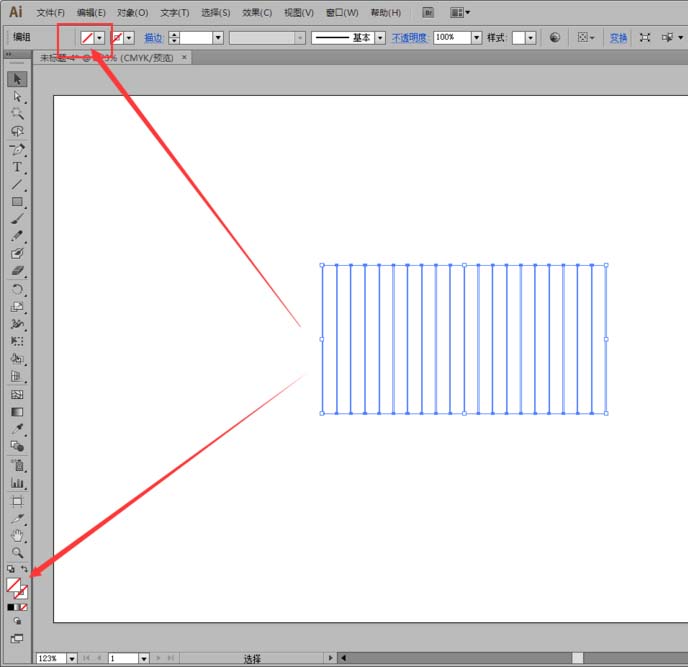
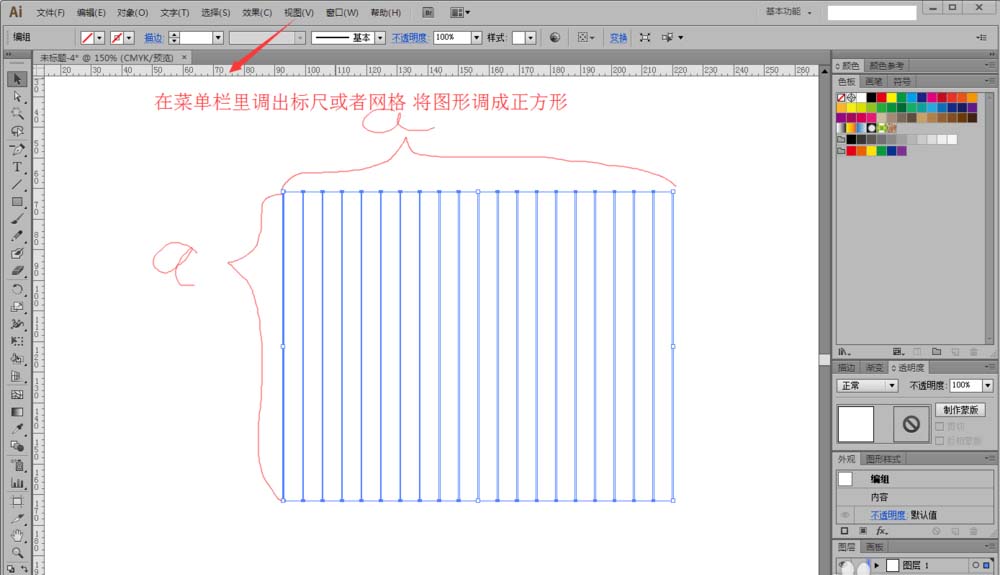
4、接著選定全圖,右鍵單擊——變換——旋轉(zhuǎn)-60。然后同樣,再選此圖,旋轉(zhuǎn)+60
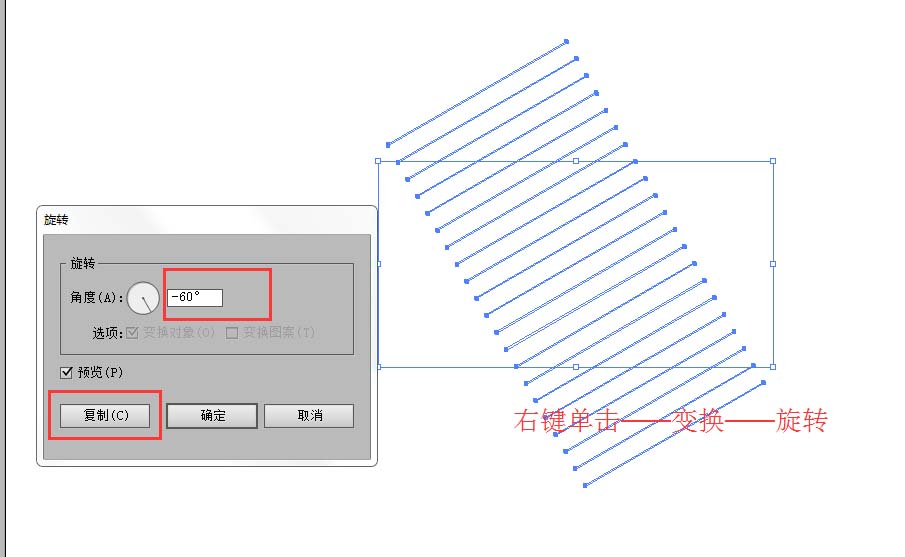
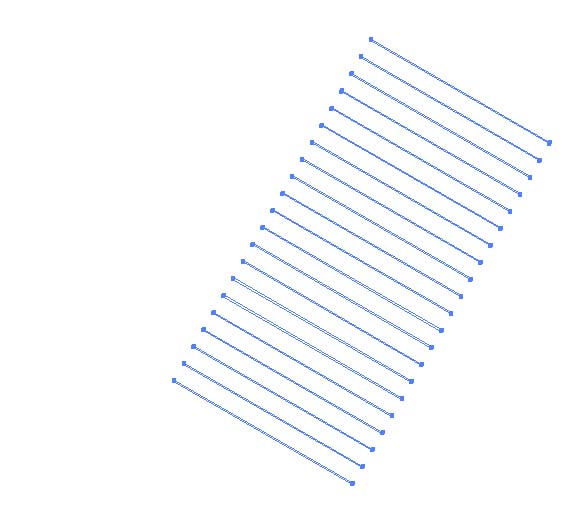
5、完了后,選擇工具欄中的黑色箭頭工具全選圖,右鍵——編組。這樣三維網(wǎng)格就繪制好了,想要生么圖形,自己上色就行(一般只需要三種顏色)
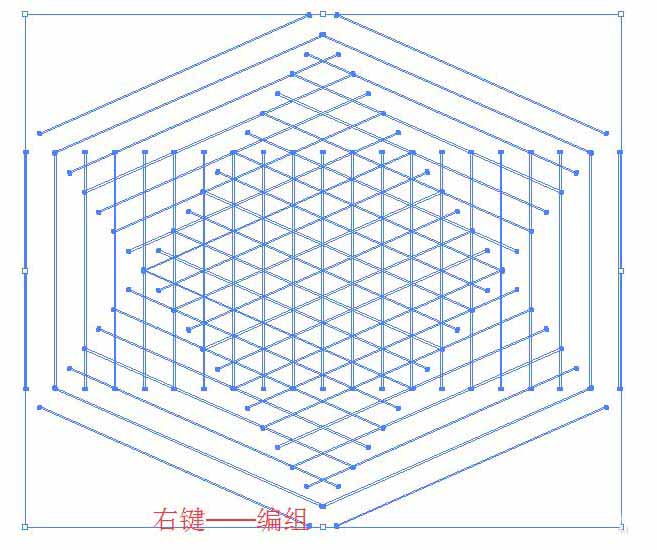
6、這里我簡單以繪制文字舉例。先新建一個(gè)圖層(這一步是方便選擇),選擇文字工具,輸入自己想要的文字,并調(diào)整大小(網(wǎng)格)。然后右鍵,將文字轉(zhuǎn)換為輪廓、復(fù)制文字輪廓并編組(將所有圖形一同編組)。
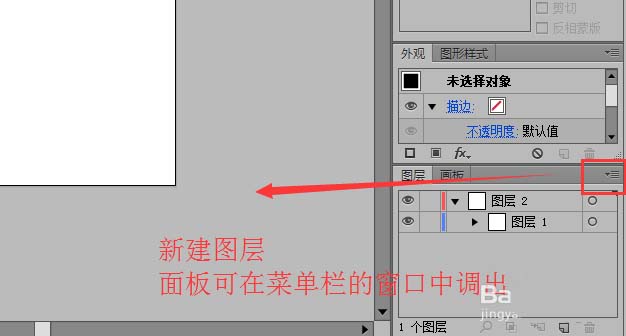
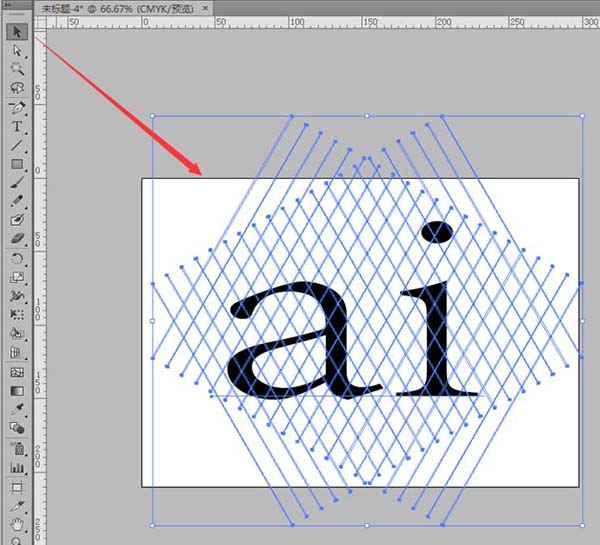
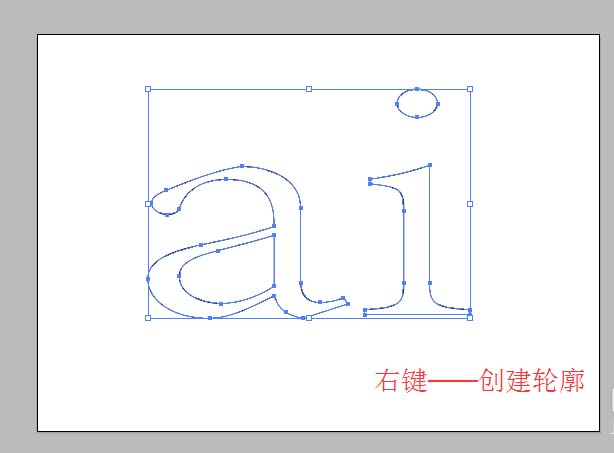
7、然后就可以選擇這個(gè)工具上色了。(注意:這個(gè)工具上色的方法是先選定輪廓線,再左鍵上色)
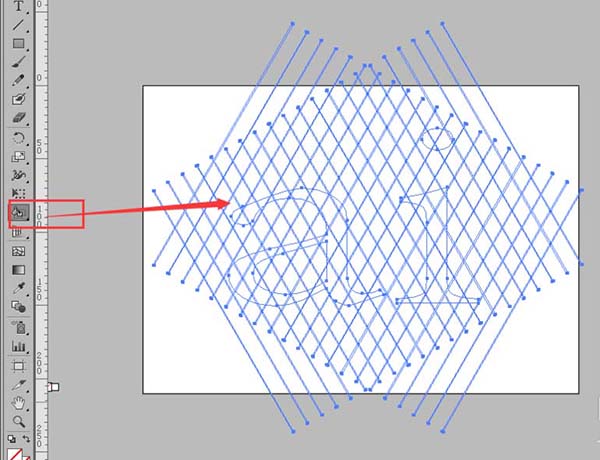

二、鏤空方法。
1、以上做完,新建一圖層。然后用矩形工具畫一個(gè)長方形(填充色自定,框線無),然后復(fù)制這個(gè)長方形,填充色、邊框色設(shè)置為無,再是將會(huì)只好的兩個(gè)圖形同時(shí)選定,拖動(dòng)到右邊的 填充色與定
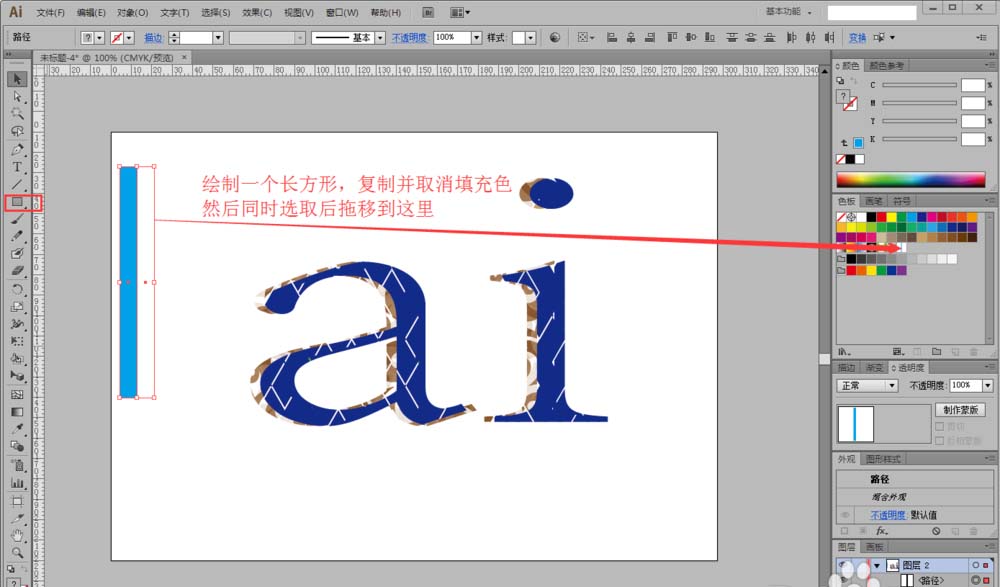
2、然后再選取矩形工具,以填充色為剛做的圖形重新畫一個(gè)矩形。如圖
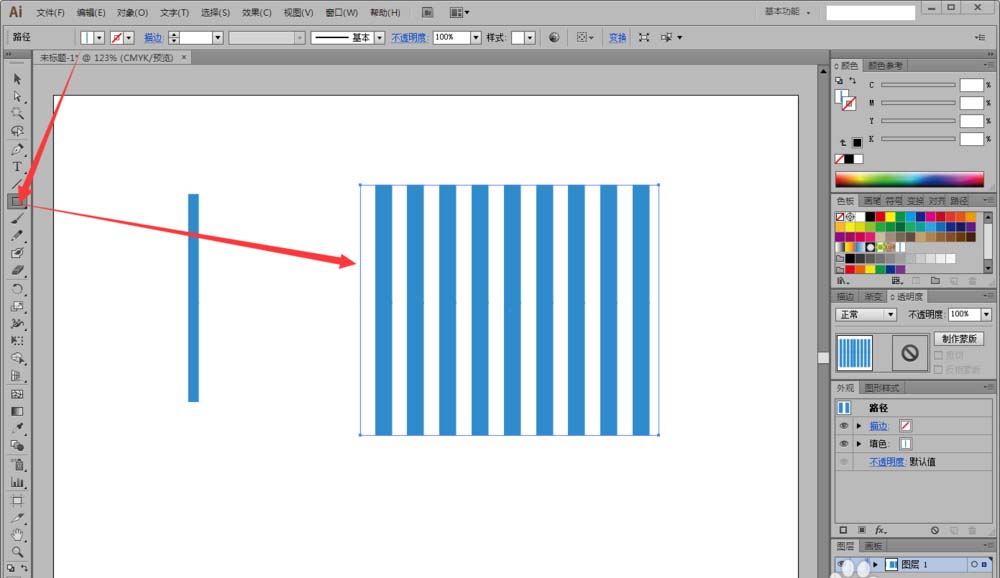
3、接著選擇菜單欄里的效果——扭曲和變換——變換
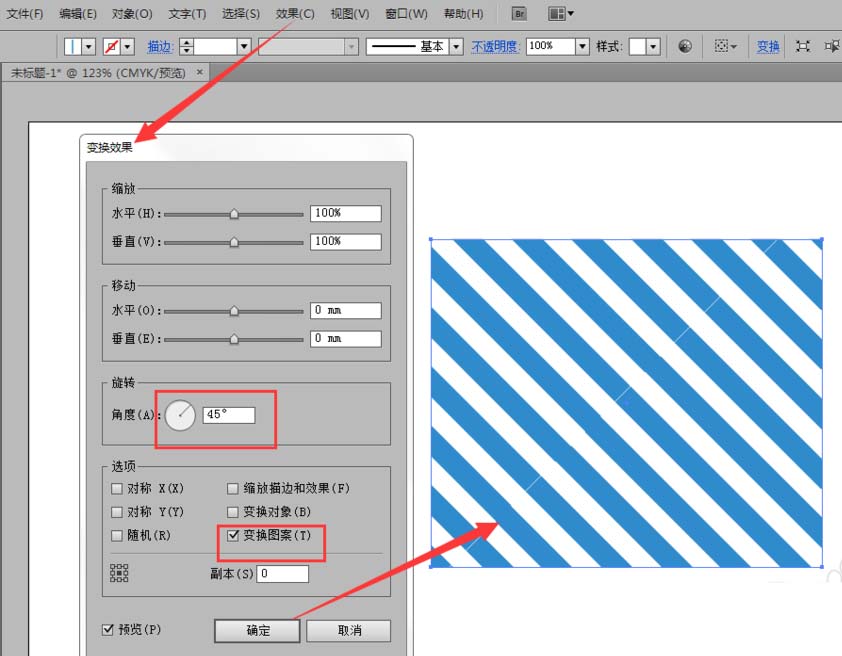
4、接著再選擇菜單欄里的對象——擴(kuò)展外觀,然后還是選擇菜單欄里的對象——擴(kuò)展如圖:

5、然后將圖形拖動(dòng)到符號欄里,新建符號1.。然后刪除畫布上的這個(gè)圖形。
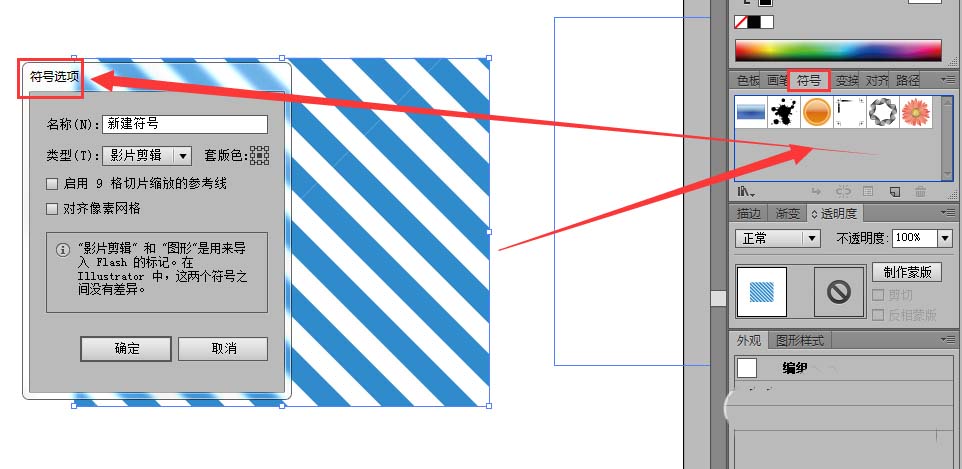
6、選擇橢圓工具畫一個(gè)圓,并刪除半邊輪廓。
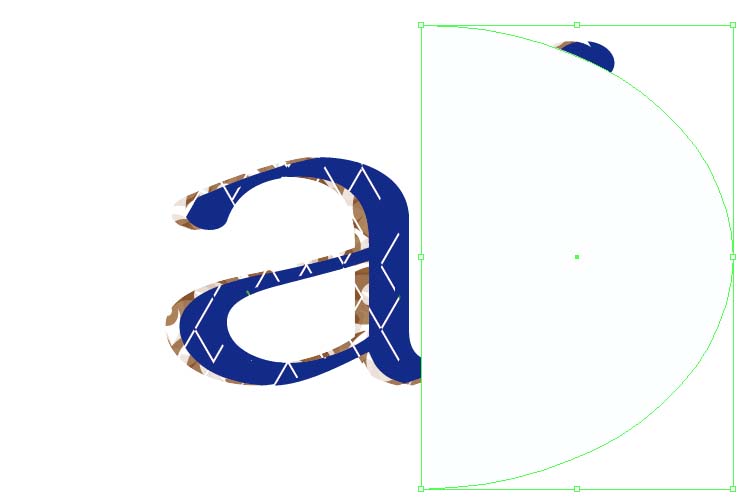
7、菜單欄效果——3D數(shù)據(jù)如圖所示,然后點(diǎn)擊貼圖。
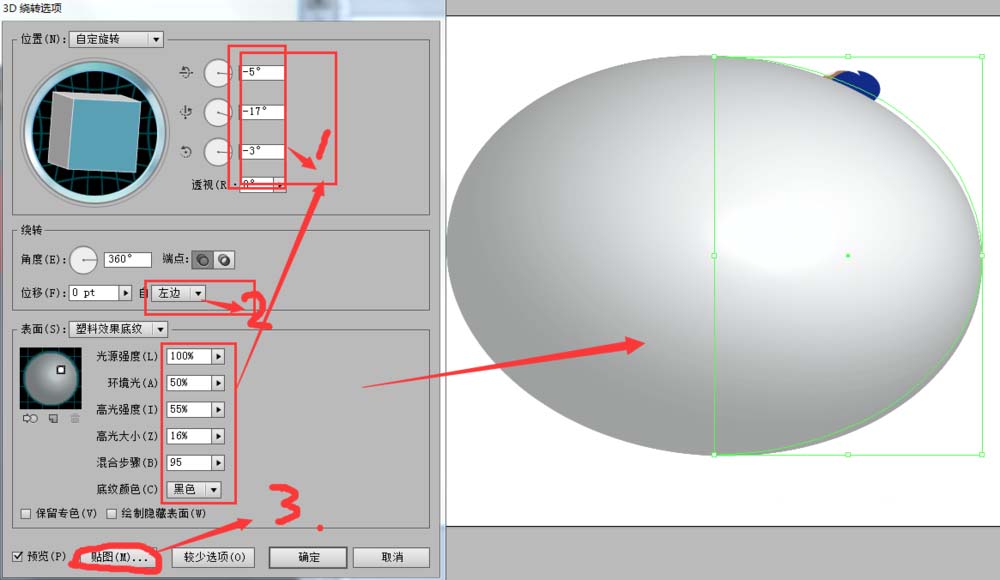
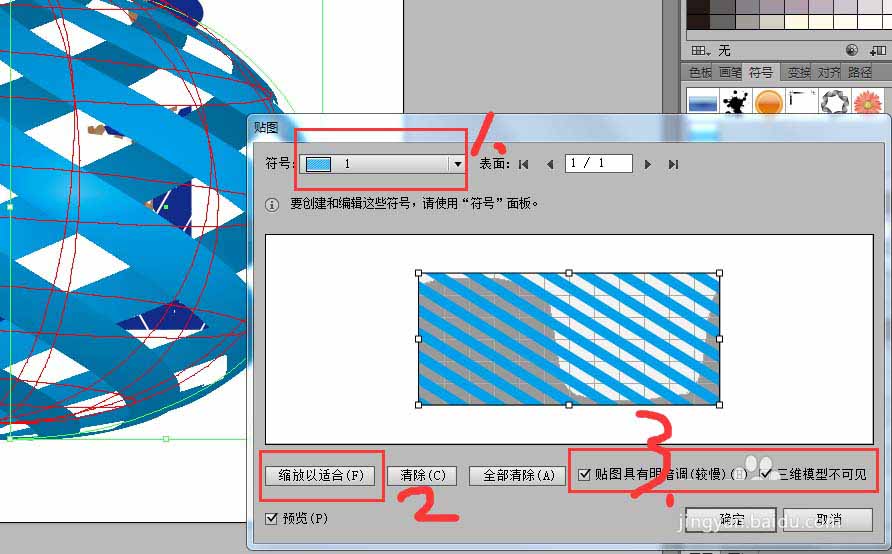
8、最后將之前會(huì)治好的文字和這個(gè)圖形的相對位置調(diào)整下就完工了。

聲明:本站所有文章資源內(nèi)容,如無特殊說明或標(biāo)注,均為采集網(wǎng)絡(luò)資源。如若本站內(nèi)容侵犯了原著者的合法權(quán)益,可聯(lián)系本站刪除。